DXGI_ERROR_DEVICE_HUNG Hatasını Düzeltmenin 9 Etkili Yolu

DirectX DXGI_ERROR_DEVICE_HUNG 0x887A0006 hatasını grafik sürücülerini ve DirectX
Google Authenticator, iki adımlı doğrulama için en popüler çözümlerden biri gibi görünüyor. Başka popüler 2FA uygulamaları olsa da, diğer Google hizmetlerinin güvenilirliği, Google Authenticator'ı hem Google hem de üçüncü taraf hesaplarının güvenliğini güçlendirmek isteyen birçok kullanıcı için tercih edilen bir uygulama haline getirdi.
Bunun gibi bir uygulama genellikle kararlıdır ve sorunsuzdur. Ancak, ilk kez kullanan birçok kullanıcıyı etkileyen bir sorun var gibi görünüyor. 2FA kodlarının çalışmadığını bildiren birçok yeni kullanıcı var.
İçindekiler:
Google Authenticator kodları neden çalışmaz?
Kodlarınızın çalışmamasının pek çok olası nedeni olmamalıdır; bu, sorunu hemen çözebileceğiniz anlamına gelir. Sorunun en yaygın nedeni yanlış zaman senkronizasyonudur. Kimlik doğrulama kodlarının her zaman çalışabilmesi için telefonunuzdaki saat ve tarih ayarlarının Google sunucularındaki ayarlarla eşleşmesi gerekir.
Sorunla başa çıkmak için deneyebileceğiniz adımlar aşağıdadır.
1. Saat ve tarih ayarlarınızı yapın
Denemeniz gereken ilk şey, yerel saatinizi ve tarihinizi doğru ayarlamaktır.
Android kullanıcıları için:

iOS kullanıcıları için:
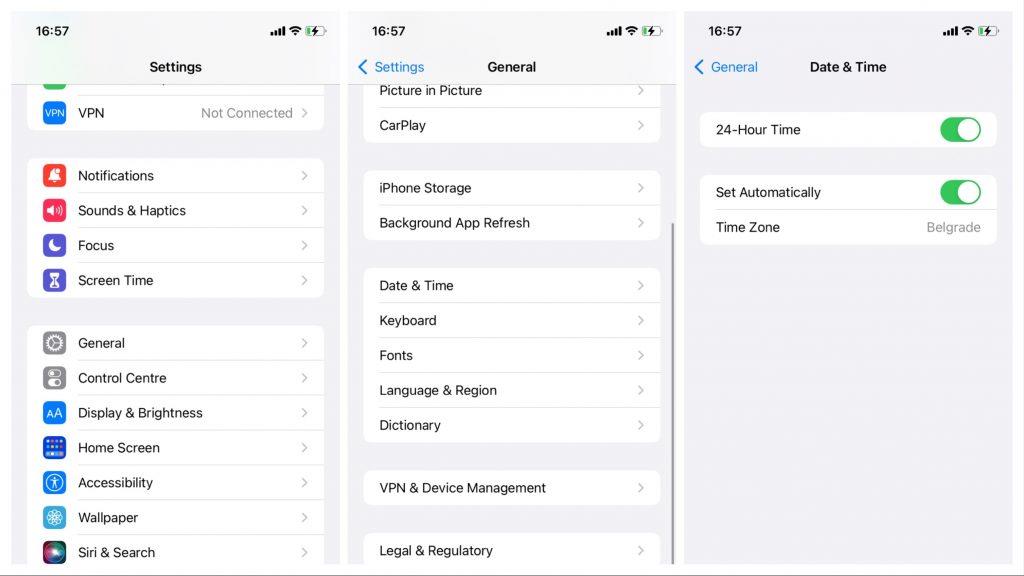
2. Google Authenticator uygulamasında Tarih ve Saati Eşitle
İşe asla geç kalmamak için zamanınızın beş dakika ileri olmasını tercih ediyorsanız, uygulamayı Google sunucularıyla senkronize etmelisiniz. Umarım, yerel saat ayarlarınızı değiştirmeniz gerekmez. Her şeyi senkronize etmek için aşağıdaki adımları izleyin.
3. Yedek kodlarınızın bir kopyasını kaydedin
Hesaplarınıza erişimi asla kaybetmediğinizden emin olmak için, daha önce bahsedilen sorunlardan dolayı kimlik doğrulama kodlarınız düzgün çalışmadığında bile, yedek kodlarınızı her zaman takip ettiğinizden emin olun. Yeni bir hesap için iki faktörlü kimlik doğrulamayı her ayarladığınızda, Google Authenticator size 2FA başarısız olursa kullanabileceğiniz bir yedek kod sağlar. Telefonunuzu kaybetmeniz veya cihazınızın çalışmaması ihtimaline karşı yedek kodlarınızı kaydetmeniz de önemlidir.
Google Authenticator uygulamanızla çalışacak şekilde ayarlanmış her hesap için yedek kodların yanı sıra, telefonunuza erişiminizi kaybetmeniz durumunda işinize yarayacak 10 adet tek kullanımlık kod da kullanabilirsiniz. Gerekirse bu kodlardan daha fazlasını da oluşturabilirsiniz, ancak tek bir kodu yalnızca bir kez kullanabileceğinizi unutmayın. Bu kodları istediğiniz zaman erişebileceğiniz güvenli bir yere kaydettiğinizden emin olun.
Tek kullanımlık yedek kodlar oluşturmak için:

2FA kodlarınız yerine bu kodları kullanmak için doğrulama kodunu girmeniz istendiğinde Diğer seçenekler'e tıklayın ve kaydettiğiniz 8 haneli kodlardan birini yazın.
4. Uygulamanızın güncel olduğundan emin olun
Google Authenticator uygulamasının size güvenilir kimlik doğrulama kodları sağlamak için en son güncellemelere ihtiyacı olmasa da, hesaplarınızın tam güvenliğine sahip olabilmek için uygulamayı düzenli olarak güncellemelisiniz. Uygulamanızın son güncellemeleri yoksa, çökmeye başlayabilir ve potansiyel olarak kimlik doğrulama kodlarının karıştırılmasına neden olabilir.
Uygulamanızı güncellemek için Google Authenticator Play Store sayfasına gidin ve Güncelle'yi tıklayın .
DirectX DXGI_ERROR_DEVICE_HUNG 0x887A0006 hatasını grafik sürücülerini ve DirectX
Omegle
Kimlik bilgilerinizle uğraşmak yanlış veya süresi dolmuş. Lütfen tekrar deneyin veya şifre hatanızı sıfırlayın, ardından burada verilen düzeltmeleri izleyin…
DirectX güncelleme, çözünürlük ayarlarını yapılandırma ve diğer düzeltmeler ile Red Dead Redemption 2 Tam Ekran Çalışmıyor sorununu çözün.
Amazon Fire TV
Sims 4 Sim uyku sorunu ile ilgili kesin çözümler ve ipuçları için makaleyi okuyun. Sim
Facebook Messenger
Realtek PCIe GBE Ailesi Denetleyicinizin Neden Çalışmadığını Bilin. Realtek PCIe GBE ailesi denetleyici sorununu çözmeye yönelik düzeltmelerle birlikte.
Slayttan slayda atlamak yerine sunumunuzu daha keyifli hale getirebilirsiniz. PowerPoint
Apple Kimliği mesajınızı ayarlamak birkaç dakika sürebilir mesajını alırsanız, telefonunuzu yeniden başlatmayı deneyin veya daha fazla zaman verin. Burada daha fazla adım:


![Red Dead Redemption 2 Tam Ekran Çalışmıyor [6 DÜZELTME] Red Dead Redemption 2 Tam Ekran Çalışmıyor [6 DÜZELTME]](https://luckytemplates.com/resources1/images2/image-5310-0408150314995.jpg)

![Sims 4 Sim Uyuyamıyor Sorunu Nasıl Çözülür? [KANITLANMIŞ YOLLAR] Sims 4 Sim Uyuyamıyor Sorunu Nasıl Çözülür? [KANITLANMIŞ YOLLAR]](https://luckytemplates.com/resources1/images2/image-6501-0408151119374.png)


